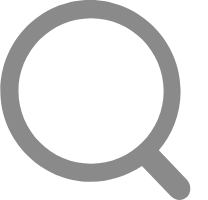
在網店節點,打開自定義分類,然后選中需要復制的商品。建議選擇商品的條數不超過50條,最好在20條左右。太多了不容易修改,查找。
選擇20條商品如下操作:1.選中第1條商品。2.向下拖動滾動條或者使用鼠標滾輪至第20條商品。3.按住shift鍵同時左鍵點擊第20條商品,將第1條至20的中間的全部選中。如下圖:
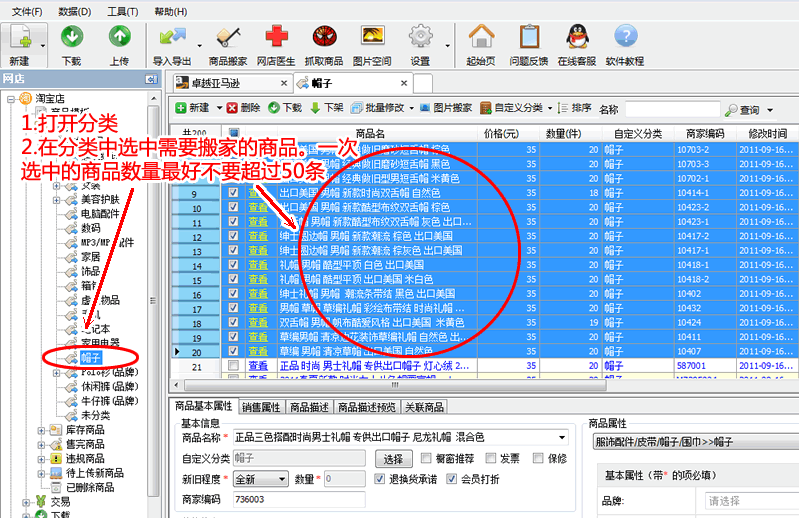
問:為什么不要超過50條?
答:因為如果選擇的商品過多,如果商品的屬性不能匹配,或者上傳失敗的話,將會使得修改商品變得困難,不易查找不好修改。
一般來說,新手復制,建議一次選擇商品復制的數量在20條左右。
隨著熟練程度的提高,可以將選擇的數目增加,但是最好一次不要增加很多。
選擇的小技巧:
1.使用排序
如何排序請查看:http://www.qdxinzhong.com/Help.aspx?id=1296#商品排序的設置。
將排序的方式設置成為:修改日期。
如果第一次選擇20條之后,第二次就從第21條開始選擇。
2.使用shift鍵選擇
例如,需要選擇前50條商品,可以這樣操作:
選中第1條商品,然后拖動滾動條,或者滾輪,滾到50條,按住shift鍵左鍵點擊第50條商品,可以將第1條商品到50條商品中間的全部選上。
如果想選擇第51條商品到100條呢?
選中51條,拖動滾動條或者滾輪至100條,shift+100條商品!
以此類推。
1.右擊剛才選中的商品,使用"復制到—>卓越亞馬遜網店",將商品復制卓越亞馬遜網店:
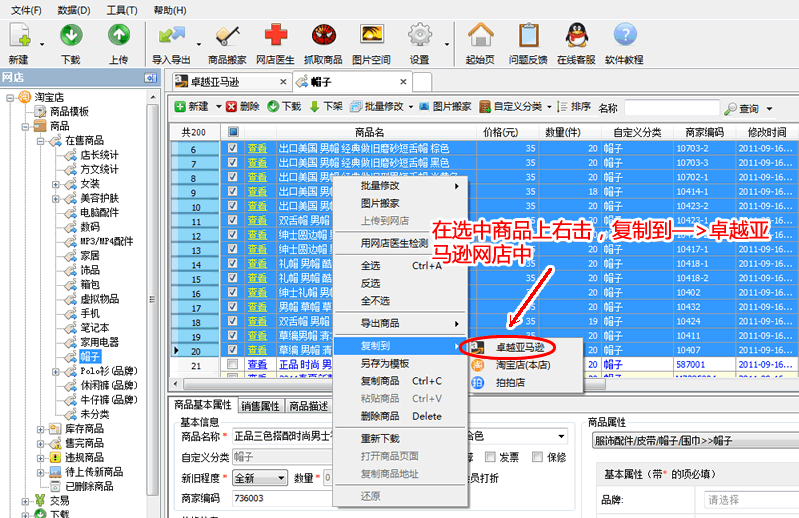
2.選擇商品復制過去后所屬的分類:
點擊中間的復制的"方向"按鈕,會彈出一個選擇自定義分類窗口。這個窗口是復制過去后在卓越亞馬遜中的分類。
如果中間不想要復制某些商品,可點擊中間的反向"方向"按鈕,可以將選中的商品剔除掉。
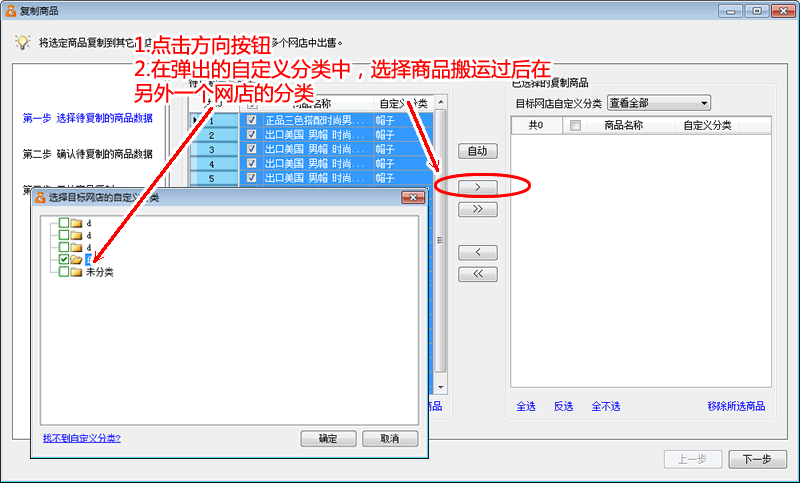
設置好后的樣子:
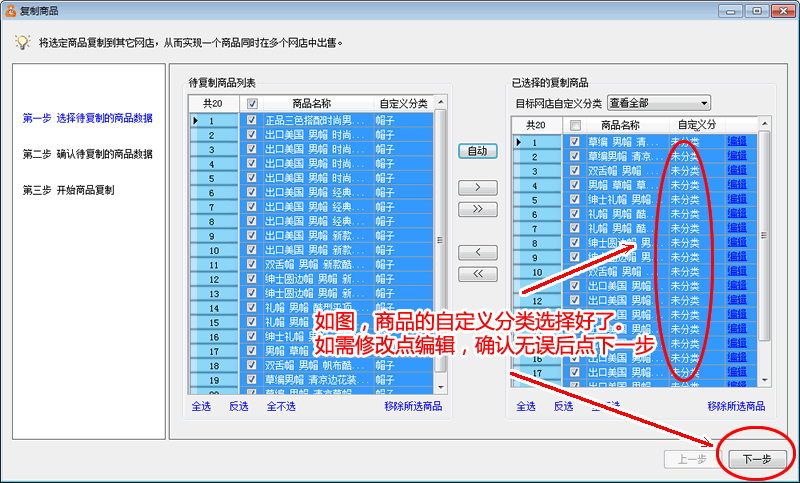
3.確認復制的商品
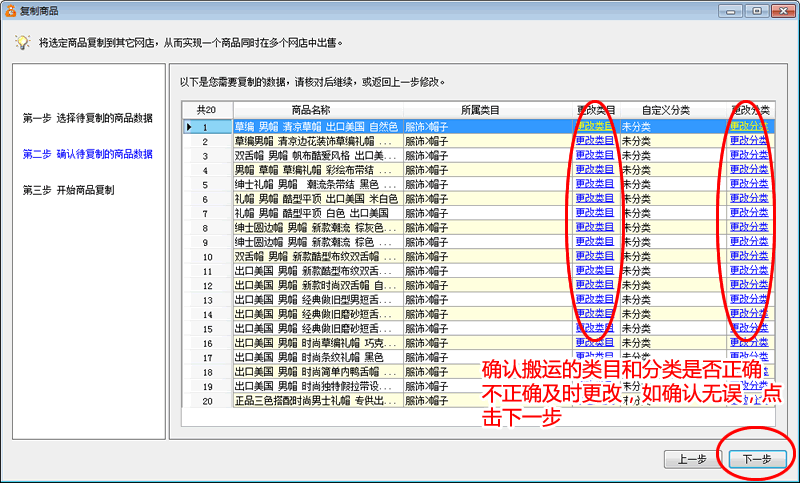
4.復制商品,自動轉換類目、屬性
甩手掌柜能夠自動轉換匹配多個平臺之間的商品數據,下圖的復制過程,如果數據量打,可能會持續一段時間,請耐心等待:
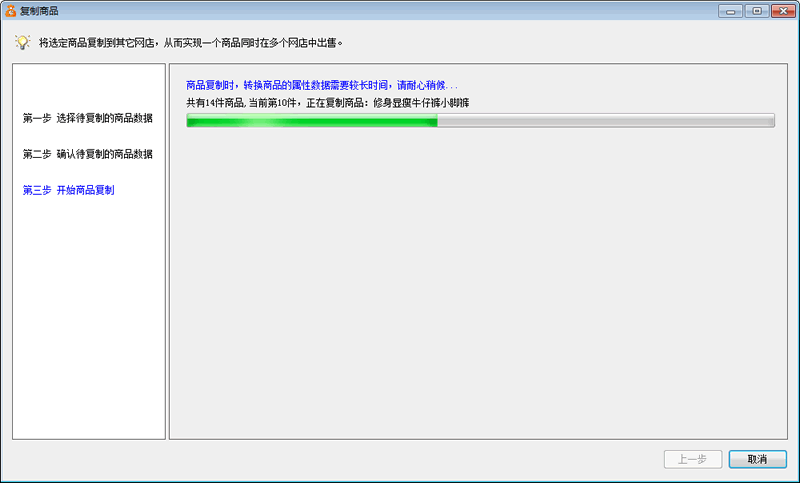
復制完成。這時候的商品經過甩手掌柜的轉換匹配,很多都能夠自動匹配起來了(但是可能還不完整!所以要進行下一步的店鋪醫生可用性檢測):
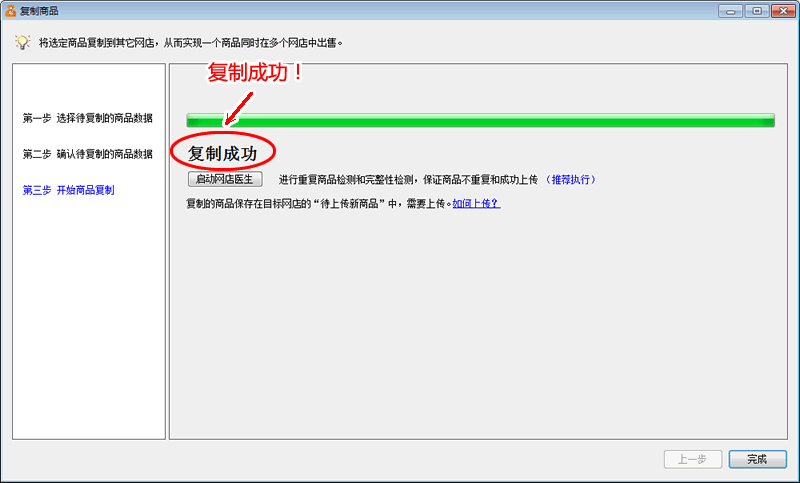
由于各個平臺之間的差異巨大,經過甩手掌柜的一輪轉換匹配之后,可能還是會有一些商品的屬性匹配不上。這時候我們需要將這些信息手工補全,才能夠上傳到對應的網店中。
所以,啟動店鋪醫生,找出還沒有完善的商品信息,如下圖:
1.啟動店鋪醫生,使用可用性檢測檢測商品的*號屬性是否完善
店鋪醫生將沒有晚上的商品屬性列出來,如下圖:
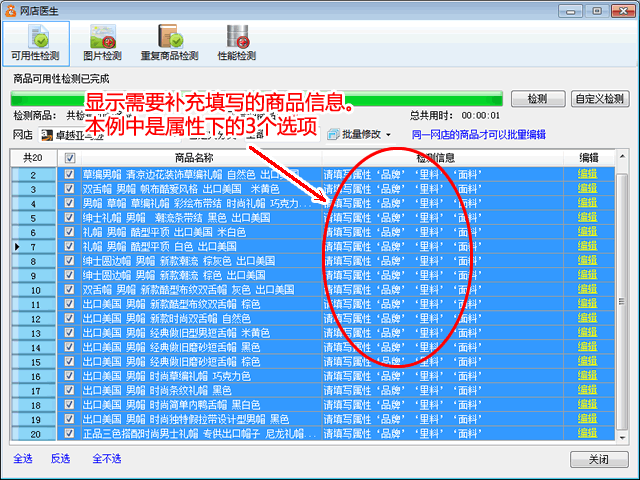
2.編輯商品,檢測出來的屬性填寫完善
當商品沒有共同的不完善的屬性的時候,點擊后面的"編輯",一個一個的修改即可。
當商品缺少的屬性,很多是一樣的時候,如上例中的"衣長","裙擺"屬性,很多商品都是一樣的,這時候視情況而定,如果這些商品的這些屬性都是一樣的時候,可以點擊"批量編輯",對商品進行批處理,這樣會節約大量的時間。常見的可以批處理的有"品牌"、"運費模板"、"季節","流行元素"等等。
若您修改單個商品,點擊商品下圖中的"編輯",對商品進行編輯:
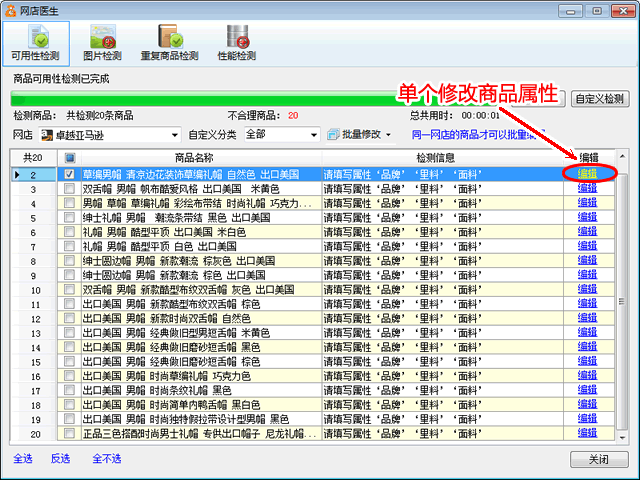
修改檢測出來需要修改的"質地"和"衣長":
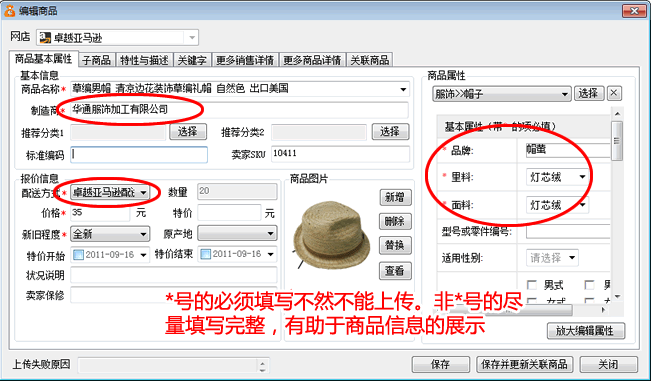
若您想對多個商品批量處理,如本例中的“品牌”,“制造商”,“配送方式”,因為每個商品的品牌都是一樣的,所以批量處理可以節約很多時間和精力。
以批量修改“品牌”為例:選中商品,點擊"批量編輯"。批量編輯—>屬性,如下圖:
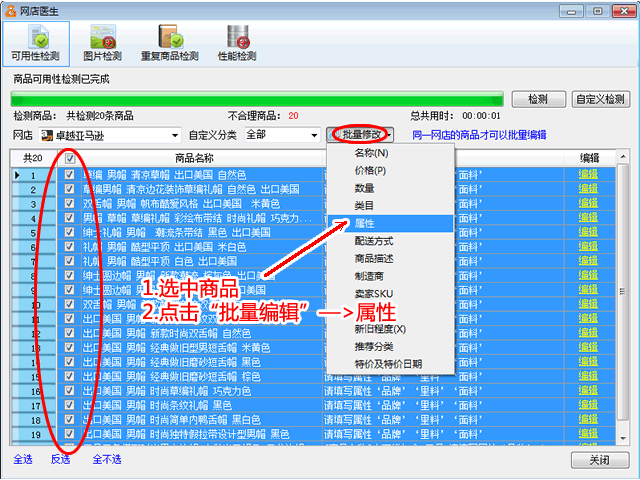
在"批量編輯"窗口中將店鋪醫生檢測出來的屬性填寫完畢:
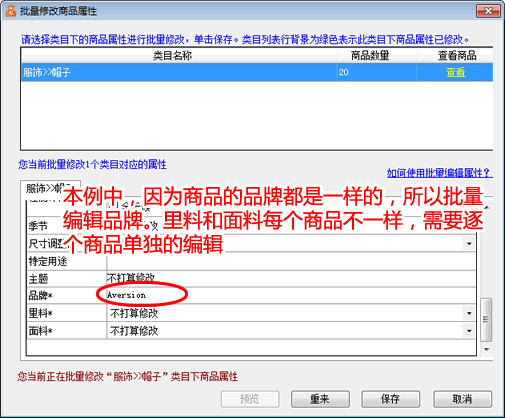
當填寫成所有檢測出的商品屬性,店鋪醫生檢測通過:

到這里,商品復制的流程完成,商品已經被復制到了另外一個網店的"待上傳新商品"中,點擊完成,將復制窗口關掉,如下圖:
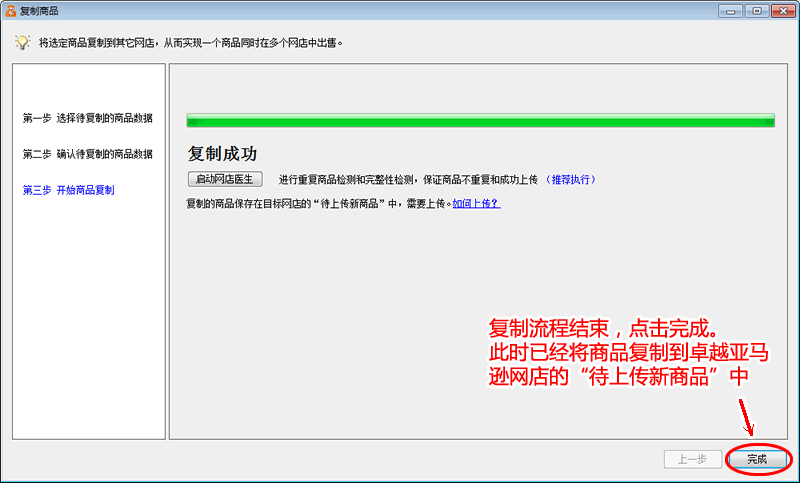
在卓越野亞馬遜網店的“待上傳新商品”中,可以找到剛才所復制過來的商品:
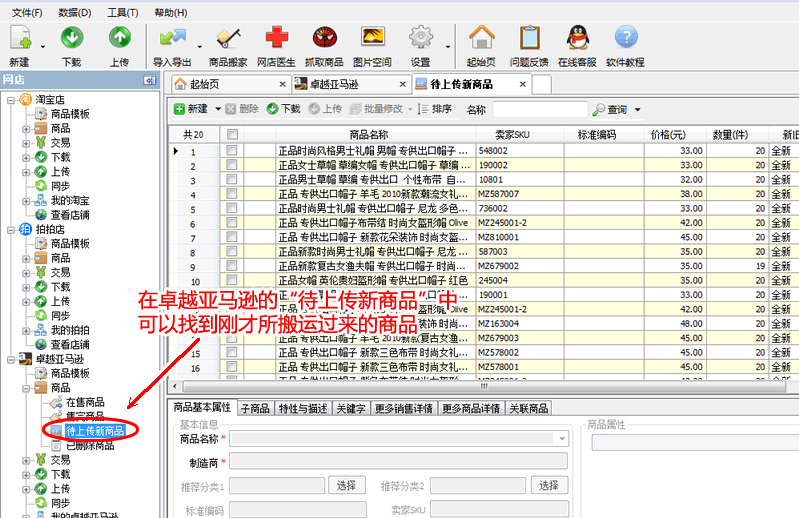
由于卓越亞馬遜的“特性與描述”、“關鍵字”、“更多銷售詳情”、“更多商品詳情”都是其他平臺沒有的。所以,當商品信息從其他平臺復制過來,這些信息也是空白的。雖然這些信息有很多不需要填寫也能上傳到卓越亞馬遜的網店中,但是,更多的商品信息將會有助于商品的展現,為您獲得更好的銷售機會。推薦將這些信息盡量的補充完整。

此時,您的商品信息已經填寫完整。
修改完畢后,需要將商品上傳到網店中:
1.打開上傳窗口
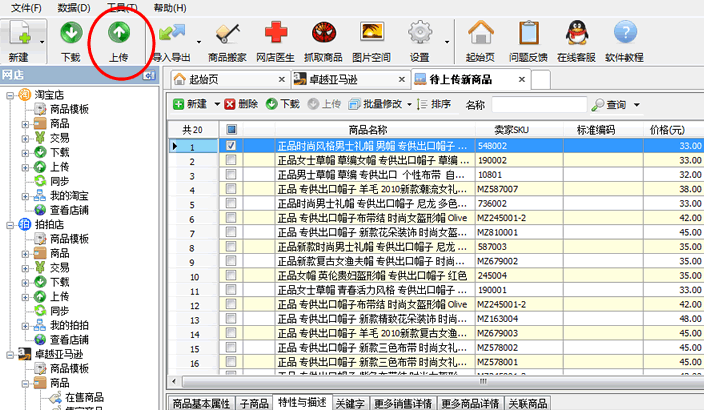
2.篩選上傳任務
將上傳任務找出來,現在需要將商品上傳增加到卓越亞馬遜里面的,對網店進行了新增,所以應該如下圖選擇:
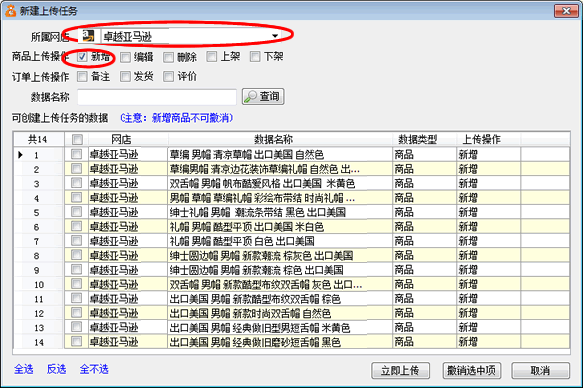
3.上傳
上述是新增到拍拍店中的商品,已經被選出來。選擇這些任務,將"新增"上傳,提交給網店:
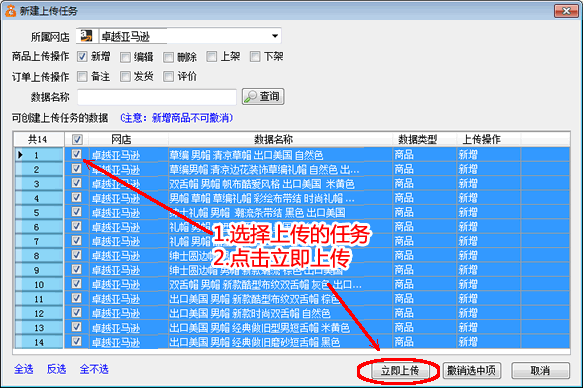
 幫助內容解決了您的問題了嗎?
幫助內容解決了您的問題了嗎?
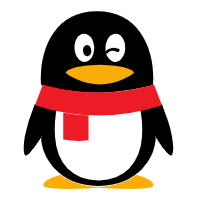 企業QQ 800055007
企業QQ 800055007